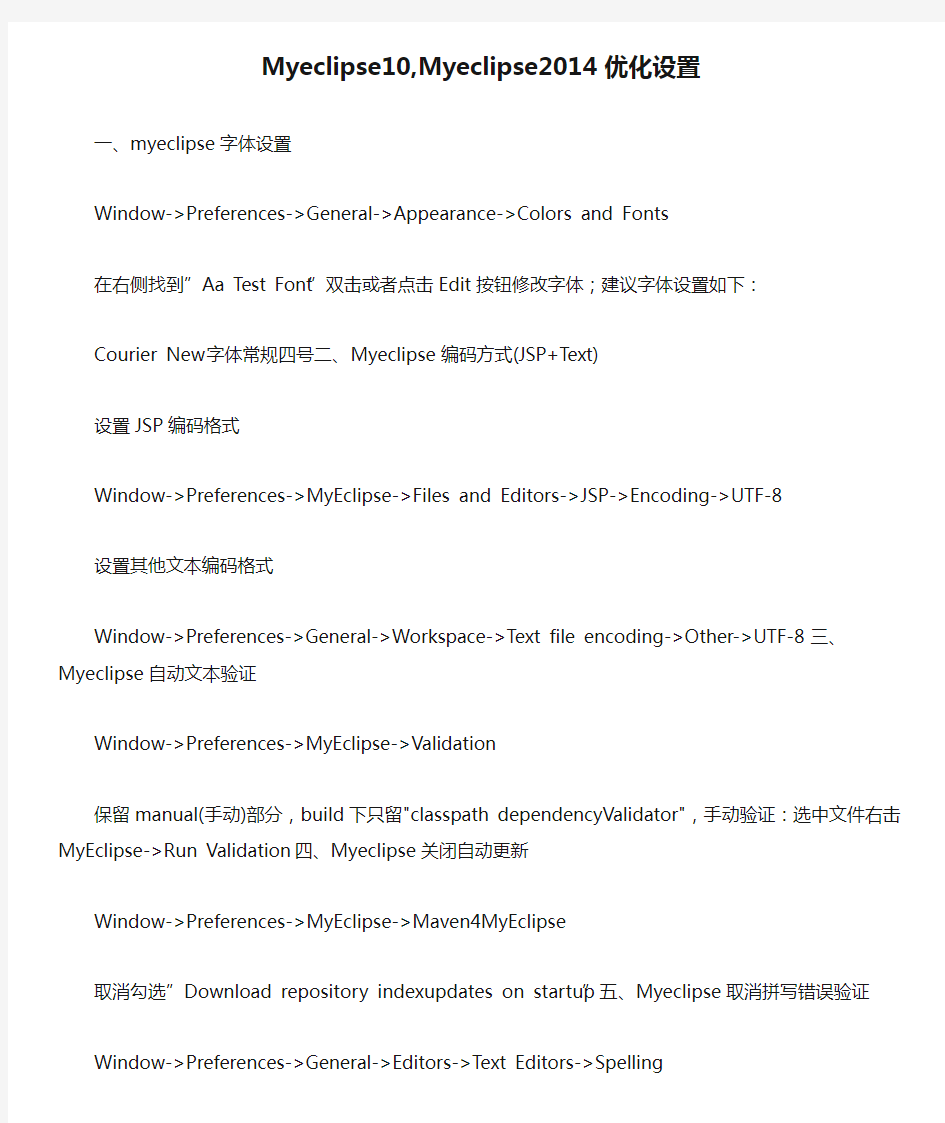
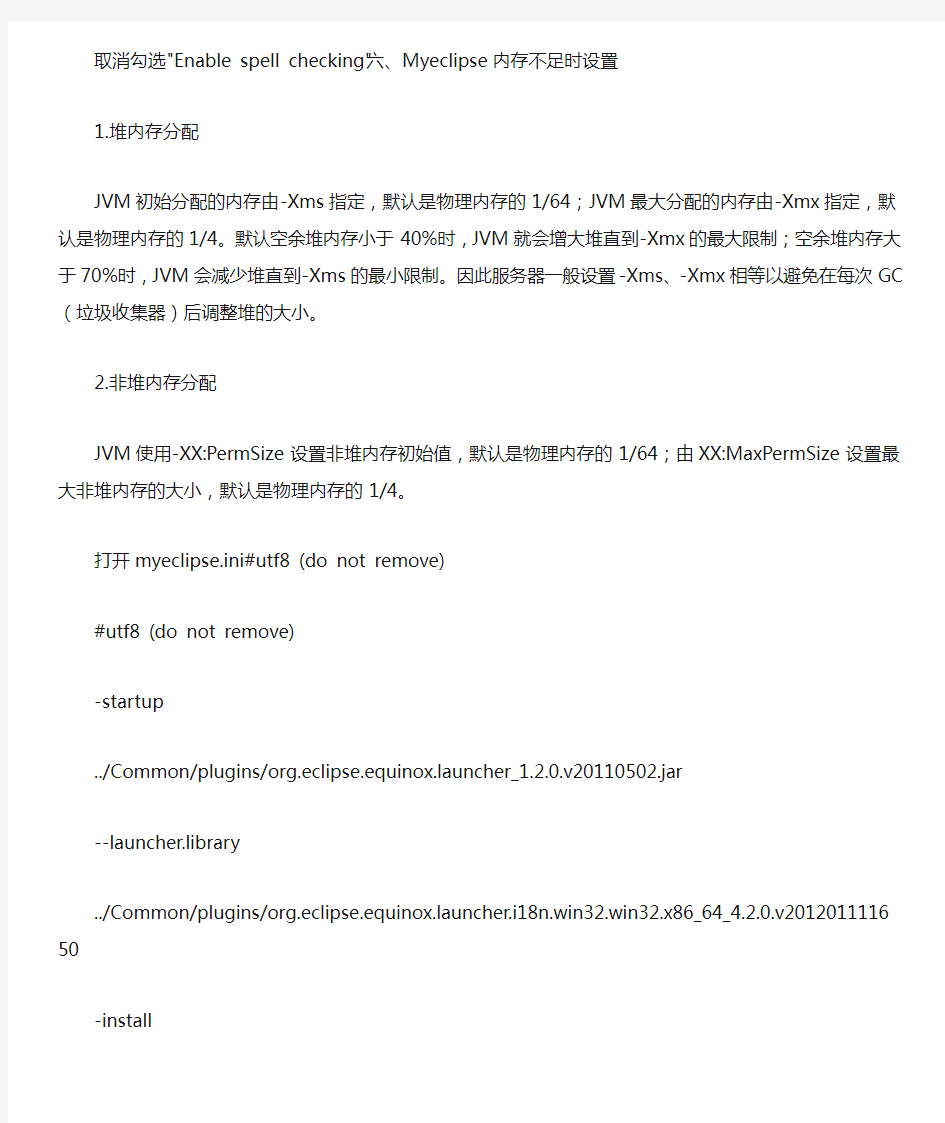
Myeclipse10,Myeclipse2014优化设置
一、myeclipse字体设置
Window->Preferences->General->Appearance->Colors and Fonts
在右侧找到”Aa Test Font”双击或者点击Edit按钮修改字体;建议字体设置如下:
Courier New字体常规四号二、Myeclipse编码方式(JSP+Text)
设置JSP编码格式
Window->Preferences->MyEclipse->Files and
Editors->JSP->Encoding->UTF-8
设置其他文本编码格式
Window->Preferences->General->Workspace->Text file encoding->Other->UTF-8三、Myeclipse自动文本验证
Window->Preferences->MyEclipse->Validation
保留manual(手动)部分,build下只留"classpath dependencyValidator",手动验证:选中文件右击MyEclipse->Run Validation四、Myeclipse关闭自动更新
Window->Preferences->MyEclipse->Maven4MyEclipse
取消勾选”Download repository indexupdates on startup”五、Myeclipse取消拼写错误验证
Window->Preferences->General->Editors->Text
Editors->Spelling
取消勾选"Enable spell checking"六、Myeclipse内存不足时设置
1.堆内存分配
JVM初始分配的内存由-Xms指定,默认是物理内存的1/64;JVM最大分配的内存由-Xmx指定,默认是物理内存的1/4。默认空余堆内存小于40%时,JVM就会增大堆直到-Xmx的最大限制;空余堆内存大于70%时,JVM会减少堆直到-Xms 的最小限制。因此服务器一般设置-Xms、-Xmx相等以避免在每次GC(垃圾收集器)后调整堆的大小。
2.非堆内存分配
JVM使用-XX:PermSize设置非堆内存初始值,默认是物理内存的1/64;由XX:MaxPermSize设置最大非堆内存的大小,默认是物理内存的1/4。
打开myeclipse.ini#utf8 (do not remove)
#utf8 (do not remove)
-startup
../Common/plugins/https://www.doczj.com/doc/dc7163643.html,uncher_1.2.0.v201105 02.jar
--launcher.library
../Common/plugins/https://www.doczj.com/doc/dc7163643.html,uncher.i18n.win32.wi n32.x86_64_4.2.0.v201201111650
-install
D:\AppData\Local\MyEclipse\MyEclipse 10
-vm
D:\AppData\Local\MyEclipse\Common\binary\com.sun.java.jd k.win32.x86_64_1.6.0.013\bin\javaw.exe
-configuration
D:\AppData\Local\MyEclipse\MyEclipse 10\configuration
-vmargs
-Xmx512m
-XX:MaxPermSize=384m
-XX:ReservedCodeCacheSize=96m
-Dosgi.nls.warnings=ignore以上是我的myclipse.ini文件内容,修改参数为:-Xmx,-XX:MaxPermSize,
-XX:ReservedCodeCacheSize,注意:-Xmx和
-XX:MaxPermSize总和不能超过计算机本身内存大小。
myeclipse.ini修改了参数设置但未生效,是因为违反了文件的设置规范:
参数如”项值”此类形式中间有空格需换行书写;如果值中有空格需用双引号包括起来。
七、优化启动项,关闭部分功能
在Myeclipse中大多数人只需要20%的系统功能,就可以完成所需要的任务操作,所以可以将不使用的功能修改为禁止加载启动。
Window->Preferences->General->Startup andy Shutdown
以MyEclipse EASIE开头的都是服务器,其中本人只保留如下:
1.Tomcat 6或者7(必备)
2.Weblogic 11
3.JSP Debug
其他功能插件看个人所需,如果不使用可以全部取消勾选。
八、取消保存代码时的代码自动格式化
Window->Java->Editor->SaveActions->Format Source Code取消勾选九、解决代码提示延迟的问题
Window->Preferences->java->Editor->Content Assist
默认是延迟200ms提示,自己改小一点就好了。十、SP、XML等文件类型默认打开方式的修改
windows–>perferences–>general–>editors->file associations选择*.xml,选择myeclipse xml editor点default
*.jsp则选myeclipse jsp editor点default
hspice2011安装步骤 1.运行hspice_vF-2011.09-SP1_Win_setup安装程序。 2.之后就安装过程…… . . . hspice_vF-2011.09-SP1_Win_setup1破解过程 1.破解文件在license文件夹中,破解之前先把无线网卡禁用。 2.把整个license文件夹复制到D:盘目录下 3.运行license\Synopsys SSS Feature Keygen目录内KeyGen.exe
得到HOSTID将这串数字复制… 4.运行EFA LicGen 0.4b目录内LicGen.exe 按打开…\EFA LicGen 0.4b\packs\Synopsys.lpd文件
点选Custom项,并将第二步得到的HOSTID数字粘贴到文本框 按
按内容保存为synopsys.dat到sssverify.exe所在目录备用 5.运行cmd 开始>运行>cmd
出现DOS窗口 A. 输入D:按回车(D:是sssverify.exe所在盘符,按你实际存放位置而定) B.输入sssverify.exe文件的所在路径,输入CD D:\license\Synopsys SSS Feature Keygen 按回车;(也可以先将路径复制,然后先输入CD 右击,粘贴路径,这样就不用打字了) C. 然后输入sssverify synopsys.dat 按回车 得到一串数字如:026f 0000 e1aa 0000 4000 6.再次运行KeyGen.exe 将之前得到的HOSTID 和上一步得到的数字输入
Win7系统服务优化 现在已经有不少配置不是很高的电脑用户正式用上了Windows7(以下简称Win 7),如何让低配置电脑可以更流畅的运行Win 7呢本文教大家手动优化Win 7,而对象则是最容易被忽视的系统服务。 我们首先了解系统服务的一些系统知识,然后再根据Windows7用户的各种不同需求提供有针对性Windows7系统服务清理方案,提高WIndows7的运行速度。 什么是服务 服务是系统用以执行指定系统功能的程序或进程,其功用是支持其他应用程序,一般在后台运行。与用户运行的程序相比,服务不会出现程序窗口或对话框,只有在任务管理器中才能观察到它们的身影。 如何修改服务的启动类型 在Win 7开始菜单的“搜索程序和文件”栏里输入“”或“服务”,即可搜索到“服务”项,点击之后就可以打开服务管理列表窗口。双击任意一个服务即可查看或修改它的属性,在属性窗口中就可以修改启动类型为“手动”、“自动”、“自动(延时启动)”或“禁用”。 “自动”和“自动(延时启动)”有什么不同 “自动”启动是指电脑启动时同时加载该服务项,以便支持其他在此服务基础上运行的程序。而“自动(延时启动)”则是Win 7当中非常人性化的一个设计。采用这种方式启动,可以在系统启动一段时间后延迟启动该服务项,可以很好地解决一些低配置电脑因为加载服务项过多导致电脑启动缓慢或启动后响应慢的问题。 “手动”和“禁用”有什么不同 服务启动状态为“手动”的情况下,该进程虽然关闭,但依然可以在特定情况下被激活,而设置为“禁用”后,除非用户手动修改属性,否则服务将无法运行。 哪些服务需要手动启动 “手动”模式,顾名思义就是这种服务不会随着系统的启动而加载,而需要其他服务激活或者由用户进入服务管理界面后,手动启动它或者修改其属性为“自动”启动。这种模式常用在需要开启一些系统原本没有开启的功能时。以“Application Identity”服务为例,默认状态下该服务为“手动”状态,即没有启动。但是当用户需要使用AppLocker功能时,就必须手动启用这一服务(修改为“自动”状态),否则AppLocker功能将无法正常工作。 修改前我应该注意些什么 修改系统服务可能会造成一些意想不到的问题,所以修改前最好将默认的服务状态进行备份。方法为打开服务管理窗口后依次点击“操作→导出列表”,选择“保存类型”为TXT 文本文件或CSV文件,建议选择后者,该文件可用Excel打开。
SSD固态硬盘优化设置图文教程 一、开启AHCI 优化SSD的第一步首先就是要确保你的磁盘读写模式为AHCI,一般来讲如果你的电脑是windows7系统,只需要在安装系统前进入BIOS设置下磁盘读写模式为“AHCI”即可,如果您已经安装过windows7,并且不确定是否磁盘工作在AHCI 模式,那么请看下面的教程: 1、点击win+R,进入运行对话框。 2、输入Regedit进入注册表。 3、选择路径“HKEY_LOCAL_MACHINE\SYSTEM\CurrentControlSet\Services\msa hci”。 4、双击右侧的Start,将键值修改为“0”,重启即可。 二、更新您的芯片组驱动程序 保持最新的芯片组驱动有利于提高系统的兼容性和改善磁盘读写能力,尤其是现在SSD更新速度比较快,随时更新磁盘芯片组是非常有必要的。 Trim是一个非常重要的功能,它可以提高SSD的读写能力,减少延迟。这是wi n7支持的一项重要技术,需要通过升级来支持。 通过以上两个驱动就可以开启TRIM模式了,很多检测软件都能够看到,当删除数据后,磁盘在后台会进行TRIM操作。 三、关闭系统还原 这是一个非常重要的步骤,最近很多反馈表明系统还原会影响到SSD或者TRIM 的正常操作,进而影响SSD的读写能力。 1、右键单击我的电脑选择属性 2、选择系统保护 3、设置项
4、关闭系统还原 四、开启TRIM 确认TRIM是否开启一直是一个比较困难的事情,因为我们必须非常密切的监控电脑的状态才能判断,而往往磁盘TRIM都是瞬间的事,所以很难察觉。我们可以通过如下方式来看TRIM是否开启成功: 1、打开CMD 2、右键点击CMD以管理员模式运行 3、输入“fsutil behavior query DisableDeleteNotify” 4、如果返回值是0,则代表您的TRIM处于开启状态 5、如果返回值是1,则代表您的TRIM处于关闭状态
Pro/EngineerWildFire5.0(M060)安装破解完美教程 一、软件简介 Pro/Engineer操作软件是美国参数技术公司(PTC)旗下的CAD/CAM/CAE一体化的三维软件。Pro/Engineer软件以参数化著称,是参数化技术的最早应用者,在目前的三维造型软件领域中占有着重要地位,Pro/Engineer作为当今世界机械CAD/CAE/CAM领域的新标准而得到业界的认可和推广。是现今主流的 CAD/CAM/CAE软件之一,特别是在国内产品设计领域占据重要位置。 二、下载链接 可使用迅雷下载: Pro/EngineerWildFire5.0(M060) win32位下载链接: ed2k://|file|[CADCAMCAE%E9%9B%86%E6%88%90%E8%BD%AF%E4%BB%B6].TLF-SOFT-PTC.PRO.ENGINEER.WILDFIRE.V5.M060.WIN32-MAGNiTUDE.iso|3430361088 |85957062297C0B73B024941E33CA86C1|/ Pro/EngineerWildFire5.0(M060) win64位下载链接: ed2k://|file|[CADCAMCAE%E9%9B%86%E6%88%90%E8%BD%AF%E4%BB%B6].PTC. PRO.ENGINEER.WILDFIRE.V5.M060.WIN64-MAGNiTUDE.iso|3547502592|9143726E B500198D3034A2664D57A3DF|/ 三、打开方法 下载完毕后,会得到如下文件,该文件是ISO镜像文件,需要用虚拟光驱打开,推荐使用Daemon Tools虚拟光驱,可在360软件管家中下载。 四、安装步骤 使用虚拟光驱打开后,会出现如下文件夹: 下面就可以开始安装了, 以下方法以win7为准,Win32位与win64位安装方法相同。 1.将杀毒软件关闭,防止误杀 因为该软件为破解版,破解文件类似于病毒文件,可能会造成杀毒软件误杀。 2.修改环境变量
Windows XP 系统服务优化设置详解 一.系统服务 1.Alerter Alerter(警报器)。将系统上发生的与管理有关的事件以警示信息传送至网络上指定的电脑或用户,例如当发生打印错误或硬盘即将写满等事件,即由该服务负责收集、送出。该服务进程名为Services.exe(即启动这个服务后在的后台运行的进程名称,可以通过任务管理器查看到)。 依存关系:Workstation 建议:一般家用计算机根本不需要传送或接收计算机系统管理来的警示(AdministrativeAlerts),除非你的计算机用在局域网络上,停止。 2.Application Management AppMgmt(应用程序管理服务)。提供软件安装服务,如分派、发行以及删除。该服务进程名为Svchost.exe。 依存关系:无 建议:启动。 3.Automatic Updates Wuauserv(自动更新服务)。从Windows Update启用Windows更新的下载和安装。该服务进程名为Svchost.exe。 依存关系:无 建议:启动。 4.ClipBook ClipSrv(剪贴簿)。启用“剪贴簿查看器”储存信息并实现与远程计算机共享。该服务进程名为Clipsrv.exe 依存关系:Network DDE 建议:该服务对于一般家用计算机根本涉及不到,可以根据具体情况,停止。 https://www.doczj.com/doc/dc7163643.html,+Event System EventSystem(COM+事件系统服务)。支持系统事件通知服务(SENS),此服务为订阅组件对象模型(COM)组件事件提供自动分布功能。该服务进程名为Svchost .exe。 依存关系:Remote Procedure Call(RPC)和System Event Notification 建议:有些程序可能用到COM+组件,像BootVis的Optimize system应用,根据具体情况,启动。 https://www.doczj.com/doc/dc7163643.html,+System Application COMSysApp(COM+系统应用服务)。管理基于COM+组件的配置和跟踪。该服务进程名为Dllhost.exe。 依存关系:Remote Procedure Call(RPC) 建议:如果COM+Event Sysctem是一辆车,那么COM+Systern Application就是司机,根据具体情况,启动。 7.Cryptographic Services CayptSve(认证服务)。提供三种管理服务,编录数据库服务,它确定Windows文件的签字;受保护的根服务,它从此计算机添加和删除受信根证书机构的证书;密钥(Key)服务,它帮助注册此计算机获取证书。如果此服务被终止,这些管理服务将无法正常运行。该服务进程名为Svehost.exe。
windows 7 下安装 SSD 固态硬盘的优化设置方法 一、确定你的电脑运行在AHCI模式 优化SSD的第一步首先就是要确保你的磁盘读写模式为AHCI,一般来讲如果你的电脑是windows7系统,只需要在安装系统前进入BIOS设置下磁盘读写模式为“AHCI”即可,如果您已经安装过windows7,并且不确定是否磁盘工作在AHCI模式,那么请看下面的教程: ▲AHCI 1、点击win+R,进入运行对话框。 2、输入Regedit进入注册表。 3、选择路径 “HKEY_LOCAL_MACHINE\SYSTEM\CurrentControlSet\Services\msahci”。 4、右键修改磁盘模式为“0”,重启即可。 二、更新您的芯片组驱动程序 保持最新的芯片组驱动有利于提高系统的兼容性和改善磁盘读写能力,尤其是现在SSD更新速度比较快,随时更新磁盘芯片组是非常有必要的。 Trim是一个非常重要的功能,它可以提高SSD的读写能力,减少延迟。这是win7支持的一项重要技术,需要通过升级来支持。 通过以上两个驱动就可以开启TRIM模式了,很多检测软件都能够看到,当删除数据后,磁盘在后台会进行TRIM操作。
三、关闭系统恢复功能 这是一个非常重要的步骤,最近很多反馈表明系统还原会影响到SSD或者TRIM的正常操作,进而影响SSD的读写能力。 ▲关闭系统还原 1、右键单击我的电脑选择属性 2、选择系统保护 3、设置项 4、关闭系统还原 四、核实TRIM是否开启 确认TRIM是否开启一直是一个比较困难的事情,因为我们必须非常密切的监控电脑的状态才能判断,而往往磁盘TRIM都是瞬间的事,所以很难察觉。我们可以通过如下方式来看TRIM是否开启成功:
1、了解 Win7系统服务优化的基础知识 与Windows XP和Windows 2003才七十多个服务相比,到Windows 7时代,系统已经增加到一百五十多个服务(Vista系统有130多个),这不可避免地加大了系统资源占用,拖慢了系统速度,占据了系统CPU和内存资源。 当然,在Windows 7 的各个版本中,启动默认加载的服务数量是明显不同的,功能最多的是Ultimate版本(旗舰版),肯定加载的服务也最多。 Windows 系统的服务加载数量严重影响Win7的开机速度,因此,优化服务就显得更加重要。 2、如何设置、开启、关闭Windows7系统的各项服务 1)用Win7系统自带的服务管理软件: 方式A、在Win7系统中随时按下 Win键+R键快捷键打开运行窗口,输入 Services.msc 回车; 方式B、点击开始菜单——搜索框中输入服务两个汉字,或者输入Services.msc 回车; 方式C、点击控制面板——管理工具——服务也可以到达同样的界面。 2)用Windows7优化大师里面的服务优化大师(或者魔方的服务管理也可以),在系统优化菜单栏点击左侧的服务优化即可打开。 3、用Win7优化大师中的向导进行设置 打开Win7优化大师第一次都会自动弹出优化向导,如果没有弹出,请点击Win7优化大师左侧的优化向导,依次点击下一步到第四步 第四步里面罗列了3个建议关闭的服务(勾选中的服务保存后会被自动关闭并禁止下次启动加载): 1)服务名称 Remote Registry :本服务允许远程用户修改本机注册表,建议关闭; 2)服务名称 Secondary Logon:本服务替换凭据下的启用进程,建议普通用户关闭; 3)服务名称 SSDP Discovery:本服务启动家庭网络上的UPNP设备,建议关闭; 这四个服务普通用户都禁止掉行了,然后跟随向导进入第五步,这儿列出了6个建议关闭的服务: 1)服务名称 IP Helper:如果您的网络协议不是IPV6,建议关闭此服务; 2)服务名称 IPsec Policy Agent:使用和管理IP安全策略,建议普通用户关闭; 3)服务名称System Event Notification Service:记录系统事件,建议普通用户关闭; 4)服务名称 Print Spooler:如果您不使用打印机,建议关闭此服务; 5)服务名称Windows Image Acquisition(WIA):如果不使用扫描仪和数码相机,建议关闭此服务; 6)服务名称 Windows Error Reporting Service:当系统发生错误时提交错误报告给微软,建议关闭此服务;
教你如何优化设置你的ssd固态硬盘 (山东新华电脑学院整理供稿)我们都清楚固态硬盘具有读写速度快、无噪音等优点被越来越多的人所接受,但是如果你购买了固态硬盘还得会进行适当的优化,如果没有很好地进行ssd固态硬盘优化设置不一定能发挥他的特点,那么今天学无忧就来给大家讲讲如何优化你的固态硬盘,通过这篇ssd 固态硬盘优化设置教程希望能够让你更加最优发地发挥固态硬盘特点。 一、设置磁盘读写AHCI模式 ssd固态硬盘优化设置的第一步就是我们需要对我们的磁盘读写模式设为AHCI模式,一般来讲如果你的电脑是windows7系统,只需要在安装系统前进入BIOS设置下磁盘读写模式为“AHCI”即可。 二、升级芯片组驱动程序 如果我们的芯片组驱动不是最新的,那么就有可能无法发挥ssd固态硬盘的读写能力,尤其是现在SSD更新速度比较快,随时更新磁盘芯片组是非常有必要的。 三、关闭系统恢复功能
最近很多网友反馈如果打开了系统恢复功能会影响到SSD或者TRIM的正常操作,进而影响SSD的读写能力,这样我们就有必要对系统恢复功能进行关闭。 四、核实TRIM是否开启 确认TRIM是否开启一直是一个比较困难的事情,因为我们必须非常密切的监控电脑的状态才能判断,而往往磁盘TRIM都是瞬间的事,所以很难察觉。我们可以通过如下方式来看TRIM是否开启成功,方法如下: 1、打开CMD 2、右键点击CMD以管理员模式运行 3、输入“fsutil behavior query DisableDeleteNotify” 4、如果返回值是0,则代表您的TRIM处于开启状态 5、如果返回值是1,则代表您的TRIM处于关闭状态 五、关闭磁盘索引 磁盘索引的目的是为了加速进入相应的文件夹和目录,但是SSD产品本身的响应时间非常低,仅为0.1ms级别,相比传统硬盘快了百倍之多,所以没有必要做索引,过多的索引只会白白减少SSD的寿命。 六、关闭磁盘整理计划 win7默认情况下磁盘碎片整理是关闭的,但是在某些情况下可能会自动开启。因为SSD上不存在碎片的问题,所以没有必要让它开启,频繁的操作只会减少其寿命。 七、关闭磁盘分页 这是一个广受争论的优化选项,很多人怀疑这是否有利于提高性能。但无论怎么样关闭这个选项可以为你带来额外的3.5GB-4GB的告诉存储空间。我们并不推荐少于4GB RAM的用户关闭此选项。
硬盘的正确使用、维护及优化技巧 文章来源:文章作者:发布时间:2006-03-24 字体: [大中小] 一、使用 硬盘是集精密机械、微电子电路、电磁转换为一体的电脑存储设备,它存储着电脑系统资源和重要 的信息及数据,这些因素使硬盘在PC机中成为最为重要的一个硬件设备。虽说名牌硬盘的无故障工作时间(MTBF)可超过2万个小时——按每天工作10小时计算其能正常使用5年以上,但如果使用不当的话,也是非常容易就会出现故障的,甚至出现物理性损坏,造成整个电脑系统不能正常工作。下面笔者就先 说一下如何正确地使用硬盘。 1、正确地开、关主机电源 当硬盘处于工作状态时(读或写盘时),尽量不要强行关闭主机电源。因为硬盘在读、写过程中如 果突然断电是很容易造成硬盘物理性损伤(仅指AT电源)或丢失各种数据的,尤其是正在进行高级格式化时更不要这么做——笔者的一位朋友在一次高格时发现速度很慢就认为是死机了,于是强行关闭了电源。再打开主机时,系统就根本发现不了这块硬盘了,后经查看发现“主引导扇区”的内容全部乱套, 最可怕的是无论使用什么办法也无法写入正确的内容了…… 另外,由于硬盘中有高速运转的机械部件,所以在关机后其高速运转的机械部件并不能马上停止运转,这时如果马上再打开电源的话,就很可能会毁坏硬盘。当然,这只是理论上的可能而已,笔者并没 有遇到过因此而损坏硬盘的事,但对于这样的事“宁可信其有,不可信其无”,还是保险至上!所以我 们尽量不要在关机后马上就开机,我们一定要等硬盘马达转动停稳后再次进行开机(关机半分钟后), 而且我们应尽量避免频繁地开、关电脑电源,因为硬盘每启动、停止一次,磁头就要在磁盘表面“起飞”和“着陆”一次,如果过于频繁地话就无疑增加了磁头和盘片磨损的机会。 2、硬盘在工作时一定要防震 虽然磁头与盘片间没有直接接触,但它们之间的距离的确是离得很近,而且磁头也是有一定重量的,所以如果出现过大的震动的话,磁头也会由于地心引力和产生的惯性而对盘片进行敲击。这种敲击无疑
Windows XP系统服务优化最佳方案 Alerter 微软: 通知选取的使用者及计算机系统管理警示。如果停止这个服务,使用系统管理警示的程序将不会收到通知。如果禁用这个服务,所有依存于它的服务将无法启动。 补充: 一般家用计算机根本不需要传送或接收计算机系统管理来的警示(Administrative Alerts),除非你的计算机用在局域网络上 建议: 禁用 Application Layer Gateway Service 微软: 提供因特网联机共享和因特网联机防火墙的第三方通讯协议插件的支持 补充: 如果你不使用因特网联机共享(ICS) 提供多台计算机的因特网存取和因特网联机防火墙(ICF) 软件你可以关掉 建议: 禁用 Application Management (应用程序管理) 微软: 提供指派、发行、以及移除的软件安装服务。 补充: 如上说的软件安装变更的服务 建议: 手动 Automatic Updates 微软: 启用重要Windows 更新的下载及安装。如果禁用此服务,可以手动的从Windows Update 网站上更新操作系统。 补充: 允许Windows 于背景自动联机之下,到Microsoft Servers 自动检查和下载更新修补程序 建议: 禁用 Background Intelligent Transfer Service 微软: 使用闲置的网络频宽来传输数据。
补充: 经由Via HTTP1.1 在背景传输资料的,例如Windows Update 就是以此为工作之一 建议: 禁用 ClipBook (剪贴簿) 微软: 启用剪贴簿检视器以储存信息并与远程计算机共享。如果这个服务被停止,剪贴簿检视器将无法与远程计算机共享信息。如果这个服务被禁用,任何明确依存于它的服务将无法启动。 补充: 把剪贴簿内的信息和其它台计算机分享,一般家用计算机根本用不到 建议: 禁用 COM+ Event System (COM+ 事件系统) 微软: 支持「系统事件通知服务(SENS)」,它可让事件自动分散到订阅的COM 组件。如果服务被停止,SENS 会关闭,并无法提供登入及注销通知。如果此服务被禁用,任何明显依存它的服务都无法启动。 补充: 有些程序可能用到COM+ 组件,像BootVis 的optimize system 应用,如事件检视器内显示的DCOM 没有启用 依存: Remote Procedure Call (RPC) 和System Event Notification 建议: 手动 COM+ System Application 微软: 管理COM+ 组件的设定及追踪。如果停止此服务,大部分的COM+ 组件将无法适当?#092;作。如果此服务被禁用,任何明确依存它的服务将无法启动。 补充: 如果COM+ Event System 是一台车,那么COM+ System Application 就是司机,如事件检视器内显示的DCOM 没有启用 依存: Remote Procedure Call (RPC) 建议: 手动 Computer Browser (计算机浏览器) 微软: 维护网络上更新的计算机清单,并将这个清单提供给做为浏览器的计算机。如果停止这个服务,这个清单将不会被更新或维护。如果禁用这个服务,所有依存于它的服务将无法启动。
BIOS优化设置技巧详解!~ 一.优化启动速度 每次启动电脑时,都要等待很久才能进入windows,如何能更快的进入windows呢?下面使用设置BIOS方法将启动速度进行优化。 1. 怎样打开快速启动自检功能 启动电脑后,系统进行自我检查的例行程序,这个过程被称为POST-加电自检(Power On Self Test),对系统几乎所有的硬件进行检测。按以下步骤快速自检功能,可以加快启动的速度。 步骤1 启动电脑,按Del键,进入BIOS设置主界面。 步骤2 选择“Advanced BIOS Features”(高级BIOS设置功能)设置项,按Enter键进入。 步骤3 移动光标到“Quick Power On Self Test”(快速开机自检功能)项,设置为“Enabled”(允许)。如果选择“Disabled”,那电脑就会按正常速度执行开机自我检查,对内存检测三次。 步骤4 按Esc键返回主界面,将光标移动到“Save & Exit Setup”(存储并结束设置),按Y键保存退出即可。 2. 如何关闭开机软驱检测功能 步骤1 打开Boot Up Floppy Seek(开机软驱检测)功能将使系统在启动时检测1.44MB软驱,这引起1到2秒钟左右的延迟。为了加速启动的速度,可以将此功能关闭。 步骤2 启动电脑,按Del键进入BIOS设置主界面。 步骤3 设置“Boot Up Floppy Seek”为“Disabled”即可关闭开机
软驱检测功能。 3. 如何设置硬盘为第一启动盘 在BIOS中可以选择软盘、硬盘、光盘、U盘等多种启动方式。但一般情况下,都是从硬盘启动。可以在BIOS设置中将硬盘设置第一启动盘,这样可以加快开机速度。 步骤1 启动电脑,按Del键进入BIOS设置主界面。 步骤2 选择“Advanced BIOS Features’设置项按Enter键进入。 步骤 3 将“First Boot Device”(第一个优先启动的设备)设置成“HDD-0”。即可加快开机速度,从硬盘启动系统。如果想通过软盘启动,可以将“First Boot Device”设置为“Floppy”.如果想通过光盘启动,将其设置为“CDROM”即可。 4. 选择怎样的显卡可以加快启动速度 一般情况下,主板在默认情况下支持两款显卡的启动,即AGP显卡和PCI显卡,通过该项设置选择第一个开启的设备。若是仅有一个AGP 显卡,选择AGP会提高启动速度。 步骤1 启动电脑,按Del键,进入BIOS设置主界面。 步骤2 选择“Integrated Peripherals”设置项,按Enter键进入。 步骤3 将“Init Display first”(显卡优先设定)设置为“AGP”即可。 5. 选择怎样的显示器可以加速启动速度 现在的显示器基本上都是彩色的,所以没有必要尝试“Mono”(黑白显示器),这样反而会减慢启动速度。
硬盘是大家用来存储数据的重要工具,所以其能否长期处于一个最 佳状态是大家比较关心的问题,下面咱就来好好说说,怎么才能让 硬盘一直那么给力。下面咱先分两大方面来介绍一下硬盘的优化设 置技巧: 一、BIOS的相关项优化 本帖隐藏的内容需要回复才可以浏览 BIOS界面 BIOS对硬盘的效能发挥起着至关重要的作用,例如由于主板BIOS的问题导致无法识别超大容量的硬盘、Ultra ATA/66/100硬盘,那不是大大的浪费吗? 1.Standard CMOS Setup
这里主要是对硬盘的工作模式和类型进行优化,我们一般会看到下列几种常见的工作模式:NORMAL、LBA、LARGE以及AUTO。在这里,建议各位优先选择“AUTO”,既方便也安全。另外,在“TYPE”项中,最好能设置成“User”(如图1所示),这样可以节省系统检测硬盘参数的时间,加快启动速度。 2.BIOS Features Setup 建议“Boot Sequence”项设置为“C Only”,这样可以跳过对软驱的检测而直接从硬盘引导系统,既节约检测时间也可以避免软盘上的病毒侵入系统。 “IDE HDD Block Mode”项是用来设置IDE设备块模式的扇区数,请设置为“Enabled”,这样可以使用块模式传递数据,提高访问硬盘的速度。 二、硬盘的接口模式优化
硬盘接口 虽然硬盘的技术发展不像CPU频率提高那样迅速,但现在的主流硬盘已全部采用Ultra ATA/66/100接口技术,因此要想充分发挥硬盘的性能,打开Ultra ATA/66/100模式是必不可少的。由于媒体对在Windows 9x/Me下打开Ultra ATA66/100模式已介绍过很多,因此这里仅针对Windows 2000/XP作一些介绍: 1.Intel系列主板 安装Intel芯片组驱动程序后,虽然系统能正确识别出硬盘控制器和硬盘型号,但此时硬盘的接口模式却会降一级使用,也即Ultra ATA/100/66会降到Ultra ATA/66/33,必须再另行安装
win7系统优化教程之服务项手动优化-2 早先时候,发布过一篇名为“win7系统优化教程,拖拉机也能跑高速”的文章,很多同学反映对服务项的优化还是不太了解,今天就再给大家讲解一下关于Win7服务项的手动优化方法。(注:以下服务均为Windows 默认服务,如遇到第三方服务,可查询其是否有启动的必要) 工具/原料 电脑 方法/步骤 1 52 Superfetch 维护和提高一段时间内的系统性能。 毫无疑问,这是Vista最好的功能之一,可以维护和提高系统的性能,尽管效果不明显,但没有理由设置成其他的选项。 System Event Notification Service 监视系统事件并通知订户这些事件的COM+ 事件系统。 SENS提供了一个唯一的系统追踪、通知的机制,使用于系统的登陆、设备连接、网络连接、电源和内部事件的订阅及通知,不建议设置成禁用,保持自动不变。 2 53 Tablet PC Input Service 启用Tablet PC笔和墨迹功能 非TablePC及不使用手写板就可以禁用它。 Task Scheduler 使用户能在此计算机上配置和制定自动任务的日程。如果此服务被终止,这些任务将无法在日程时间里运行。如果此服务被禁用,任何依赖它的服务将无法启动。已经不单是以前操作系统的计划任务调度管理器了,win7和第三方的应用都会用到,该服务无法被禁用。 3 54 TCP/IP NetBIOS Helper 提供TCP/IP (NetBT)服务上的NetBIOS和网络上客户端的NetBIOS 名称解析的支持,从而使用户能够共享文件、打印和登录到网络。如果此服务被停用,这些功能可能不可用。如果此服务被禁用,任何依赖它的服务将无法启动。主要是支持NetBIOS 名称的解析,使得你可以在计算机之间进行文件和打印机共享、网络登录。不需要可禁用。 Telephony 提供电话服务API (TAPI)支持,以便各程序控制本地计算机上的电话服务设备以及通过LAN 同样运行该服务的服务器上的设备。 为应用程序提供TAPI 的支持,很多时候这个服务会自己启动。保持默认。 4 55 Themes 为用户提供使用主题管理的经验。 保持默认自动。
禁用休眠 如果你的电脑不是笔记本或上网本,那么你可能永远不需要休眠功能。一旦开启休眠,Windows系统将在操作系统盘中创建一个和内存容量相同大小的休眠文件(hiberfil.sys),以目前大部分用户的配置来说可能是2GB、4GB甚至8GB。而只要你每次离开电脑时都会关机或进入睡眠状态,这个文件就毫无用处,徒占系统盘空间。其标准的禁用方式为: 1. 点击开始菜单,在搜索框中输入“cmd”。 2. 在上方出现的“cmd.exe”(CMD/命令行提示符)上按右键,选择“以管理员身份运行”。 3. 在DOS窗口中输入命令:powercfg -h off。 优盘之家 当然,在电源管理设置等处还有很多种方法,都可以实现禁用休眠的目的。 修改页面文件设置 页面文件的主要用途类似虚拟内存,Windows 7操作系统会在页面文件中存储一些它认为可能很快就会再次使用的数据,在物理内存不足的情况下也会将其用作扩展内存空间。目前,依然有一些应用程序依赖于页面文件,如果无法找到页面文件则拒绝工作。 不过,随着大家内存容量的增长,需要用到页面文件的机会已经越来越少了,可能有不少人已经决定直接禁用页面文件。但通过多项测试认为,将页面文件移出固态硬盘,放置在一块数据存储硬盘上,会给系统性能带来些许的提升。这一项设置大家可以自行斟酌,找到最适合你系统的设置。 设置页面文件存放位置方法: 1. 点击开始菜单,右键点击“我的电脑”,选择“属性”。 2. 在弹出的“系统”窗口中,点击左侧的“高级系统设置”。选择“高级”标签,下方的“性能”一项内点击“设置”。 优盘之家
3. 选择“高级”标签下的“虚拟内存”一项内的更改。 4. 取消选择“自动管理所有驱动器的分页文件大小”,选中固态硬盘盘符。
Windows XP/2003系统服务优化设置详解 当每次启动Windows XP/2003时,总会有相当多的程序或服务被调入到系统的内存中,它们用来控制Windows系统的硬件设备、内存、文件管理或者其他重要的系统功能。但是,这些服务有很大一部分是用户根本不需要的,在系统安全方面反而会造成很大的隐患。我们完全可以根据自己的需要,适当禁用自己不需要的系统服务,这样不仅可以节约系统资源,加快系统运行速度,而且还能起到保护系统安全的作用。 一、什么是系统服务 1.什么是系统服务 在Windows 2000/XP/2003系统中,服务是指执行指定系统功能的程序、例程或进程,以便支持其他程序,尤其是低层(接近硬件)程序。通过网络提供服务时,服务可以在Active Directory(活动目录)中发布,从而促进了以服务为中心的管理和使用。 服务是一种应用程序类型,它在后台运行。服务应用程序通常可以在本地和通过网络为用户提供一些功能,例如客户端/服务器应用程序、Web服务器、数据库服务器以及其他基于服务器的应用程序。 2.系统服务的作用 (1)启动、停止、暂停、恢复或禁用远程和本地计算机服务。 (2)管理本地和远程计算机上的服务。 (3)设置服务失败时的故障恢复操作。例如,重新自动启动服务或重新启动计算机。 (4)为特定的硬件配置文件启用或禁用服务。 (5)查看每个服务的状态和描述。 二、配置和管理系统服务 通过上面的阅读,相信你已对Windows系统服务有所了解,与系统注册表类似,对系统服务的操作,我们可以通过“服务管理控制台”来实现。 1.系统服务控制台 以管理员或Administrators组成员身份登录,单击“开始→运行”菜单项,在出现的对话框中键入“Services.msc”并回车,即可打开“服务管理控制台”,如图1所示。你也可以单击“开始→控制面板→性能和维护→管理工具→服务”选项来启动该控制台。
MATLAB2014a安装及破解步骤 1) 运行"X:\setup.exe"或者运行"X:\bin\win32\setup.exe" (如果你想在64位操作系统上安装32位的MATLAB) 2) 选择"install manually without using the internet" 3) 当需要输入"file installation key"时,使用以下密钥 12313-94680-65562-90832 4) 安装Matlab (如果你想节约空间,请选择custom安装方式,勾选你需要的工具箱) 5) 当需要激活时,选择"activation without internet" 6) 当需要选择授权文件时,选择"X:\serial\license.lic" 7) 根据你安装的MATLAB版本,复制文件夹"X:\serial\MatlabX32" 或"X:\serial\MatlabX64" 下的bin文件夹到MATLAB的安装目录,替换已存在的文件。对于XP以上操作系统,此步可能需要管理员权限
MATLAB R2014a 中文版下载安装图文教程 方法/步骤 1、下载MATLAB R2014a ,并用解压工具解压到Matlab R2014a文件夹中。Windows8以及Windows8.1系统自带虚拟光驱,可以直接双击“Mathworks.Matlab.R2014a(8.3).iso”进行安装。 2、整个安装过程需要在无网的环境下进行,所以请拔掉网线,断开无线,否则安装可能会失败。 3、用虚拟光驱加载后,双击setup.exe 开始安装。 4、选择“使用安装文件密钥”,点击“下一步”。
XP 系统服务最优化配置方案(含xp 局域网共享解决方案) [原创作品]文/奔浪系统研究实验室-香帅keven [版权所有] 1. XP/2003等基于nt 内核操作系统的系统服务开启方法 : (1) . 开始 —— 运行:services.msc (2) .开始-----控制面板-----计算机管理-----服务 (3) .右击桌面上的我的电脑-----管理-----计算机管理-----服务和应用程序-----服务 (4) .打开系统盘.一般我们是指c 盘了 .如果您的系统不是安装在 c 盘.则打开您安装所在的 那个盘.c:\windows\system32\. 在里面找到 services.msc 来双击打开.这就是系统服务配 置的源文件.上述方法打开的实际上都是这个源文件 .为了今后的方便.我们有必要将它发送 一个快捷方式到桌面上去.这样.我们就可以将桌面上的这个 services.msc 的快捷方式重命 名为:"系统服务配置".以后就可以直接在桌面上双击它打开系统服务来进行配置了 2. 因xp 局域网能否成功共享,是紧紧依赖于相关系统服务是否正常开启和运行的 ,因而,在 论述xp 系统服务的最优化配置方案时 .我们必须要考虑到目标计算机可能有组建局域网的 需求,而不能单纯地认为任何目标计算机均只是最终用户一个人在使用 .永远也不必接入局 域网中.keven 在历经几年的xp 局域网组建和维护过程中.经过对xp 系统服务相关服务的反 复测试和调 整,现得出一个完整的最优化配置方案 ,按此方案进行配置后,目标计算机将来需 要加入网络中时,所有xp 组建局域网所需要开启和运行的服务已全部开启 .完整的xp 系统服 务最优化本置方案如下(其中对于xp 局域网成功共享所必须要求开启的系统服务我专门用 红色进行了标记): ##ld_Stri ng1.6844F930_1628_4223_l Alerter :禁用 App licati on Layer Gateway Service App licati on Man ageme nt : 手动 Automatic Up dates :手动 Autodesk Lice nsing Service :手动 Backgro und In tellige nt Tran sfer Service Clip Book :禁用-----此服务可直接删除 COM+ Event System :自动 COM+ System AppI ication :手动 Computer Browser :自动---(注:局域网要成功共享,此服务必须自动) Con trl Ce nter of Storm Media :手动 Cryp togra phic Services :自动 DCOM Server Process Lau ncher :自动 DHCP Client :自动---(注:局域网要成功共享,此服务可选为自动) Distributed Link Tracking Client :禁用---此服务可直接删除 Distributed Tran sact ion Coordin ator :手动 DNS Client :自动---(注:局域网要成功共享,此服务可选为自动) Error Reporting Service :禁用-----此服务可直接删除 Event Log :自动 Exte nsible Authe nticati on Protocol Service Fast User Switchi ng Comp atibility :手动 FLEX net Lice nsing Service : 手动 Health Key and Certificate Man ageme nt Service B5CC_5BB94B879762## :手动 :禁用---(注:局域网要成功共享,此服务必须禁用) 自动 :手动 :手动
硬盘读取速度慢的各种解决方法 硬盘读取速度慢怎么办?以下有网友针对硬盘慢给出了九大优化方法,供参考,对于提升硬盘的读取速度有一定的帮助,当然如果要体验最佳硬盘速度,如今的固态硬盘是不错的选择。 一、合理使用硬盘 何为合理使用硬盘呢?首先我们要了解硬盘盘片的物理结构。分区并格式化后的硬盘却是以扇区为基本单位的,一个分区是由若干个扇区构成的。那什么是扇区呢?我们都知道磁盘在工作时是转动的,它所存储的信息是按一系列同心圆记录在其表面上的,每一个同心圆称为一个磁道,在图1我们可以看到磁道和扇区的分布情况(当然,这只是个示意图而已,实物要比图中密得多!),很多朋友认为那个红色的“大块头”是一个扇区,但正确的认识应该是黄色的那小块为一个扇区。一个扇区的大小为512字节,一个整圆环为一个磁道,一个磁道上有若干个扇区,所以我们不难看出,越*外的磁道上的单个扇区其体积越大,换句话就是其密度越小,由于硬盘是机械传动,所以磁头对其的寻找、读、写速度也就越快,分区的分布也是从外圈向内圈的,所以C盘相对于D盘等要*外,这就是为什么我们感觉C 盘比D、E等分区要快的原因。 硬盘读取速度慢怎么办 明白了上面的知识,我们就能合理使用硬盘了!以一块容量为60GB的新硬盘为例进行说明:把C盘分为3至5GB(视操作系统而定),把D盘调成1GB,把E盘设为10GB,省下的就看着设吧(可对半分为F和G盘)——对系统速度没有什么影响。 分好区后如何使用是最为关键的: 1、把操作系统装在C盘上并把MwIE、Foxmail、ICQ、QQ、FlashGet、超级兔子、播放器软件以及一些看图软件等常用小型软件也安装在C盘上。如果您使用诸如Office之类的微软大型软件的话,也要将其安装到C盘上。当然,由于我们并不会用到其中的全部功能,
温馨提示:如果要使用,建议做好操作记录,以免出现问题!!! win7不是很占资源,这为“老爷机”们唤发了青春,但谁不想更节省点资源呢? 微软是出了名的老好人,你用的到的,你用不到的,全部默认为你提供24小时服务,对于个人用户来说,没用的服务,我们就是要关上它,让你的win7集性能和美貌于一身吧。 以下是,win7中,可以安全关掉的服务,vista也适合,点开始,运行中输入services.msc回车,即可打开,按照里面的提示,自己来禁用自己没用的服务。 再次提醒:以下服务不是所有都对你没用,所以看仔细再选择是否关闭它们!!! Adaptive brightness 监视周围的光线状况来调节屏幕明暗,如果该服务被禁用,屏幕亮度将不会自动适应周围光线状况。该服务的默认运行方式是手动,如果你没有使用触摸屏一类的智能调节屏幕亮度的设备,该功能就可以放心禁用。 Application Layer Gateway Service Windows XP/Vista中也有该服务,作用也差不多,是系统自带防火墙和开启ICS共享上网的依赖服务,如果装有第三方防火墙且不需要用ICS方式共享上网,完全可以禁用掉。 Application Management 该服务默认的运行方式为手动,该功能主要适用于大型企业环境下的集中管理,因此家庭用户可以放心禁用该服务。 Background Intelligent Transfer Service 在后台传输客户端和服务器之间的数据。如果禁用了BITS,一些功能,如 Windows Update,就无法正常运行。该服务的默认运行方式
是自动,这个服务的主要用途还是用于进行Windows Update或者自动更新,最好不要更改这个服务。 Base Filtering Engine 同样为系统防火墙,VPN以及IPsec提供依赖服务,同时也是系统安全方面的服务,如果使用第三方VPN拨号软件并且不用系统的防火墙以及ICS共享上网,为了系统资源,关闭它吧,否则就别动它。 BitLocker Drive Encryption Service 向用户接口提供BitLocker客户端服务并且自动对数据卷解锁。该服务的默认运行方式是手动,如果你没有使用BitLocker设备,该功能就可以放心禁用。 Block Level Backup Engine Service 估计是和备份恢复方面用的服务,无任何依赖关系,默认是手动,也从来没有看他启动过。就放那吧,不用管了。 Bluetooth Support Service 如果你没有使用蓝牙设备,该功能就可以放心禁用。 Certificate Propagation 为智能卡提供证书。该服务的默认运行方式是手动。如果你没有使用智能卡,那么可以放心禁用该服务。 CNG Key Isolation 那么这个服务将被使用,建议不使用自动有线网络配置和无线网络的可以关掉。 Computer Browser 不过如果你没有使用局域网或者你根本就不想使用局域网,该功能就可以放心禁用,禁用后任然可以使用 Diagnostic Policy Service Diagnostic Policy服务为Windows组件提供诊断支持。如果该服务停止了,系统诊断工具将无法正常运行。如果该服务被禁用了,那么任何依赖该服务的其他服务都将无法正常运行。该服务的默认运行方式是自动,Vista或IE7有时会弹出对话框问你是否需要让它帮忙找到故障的原因,只有1%的情况下它会帮忙修复 Internet